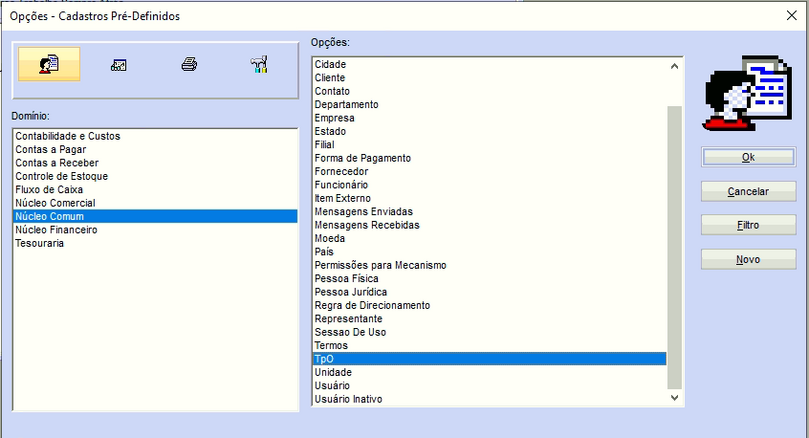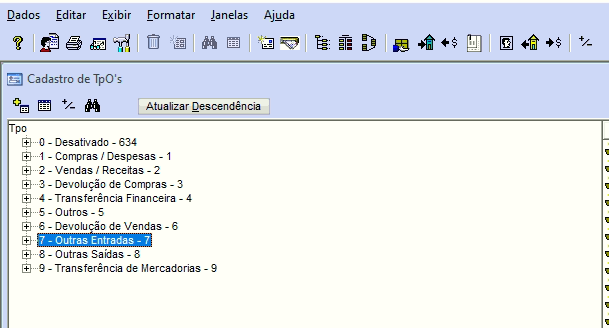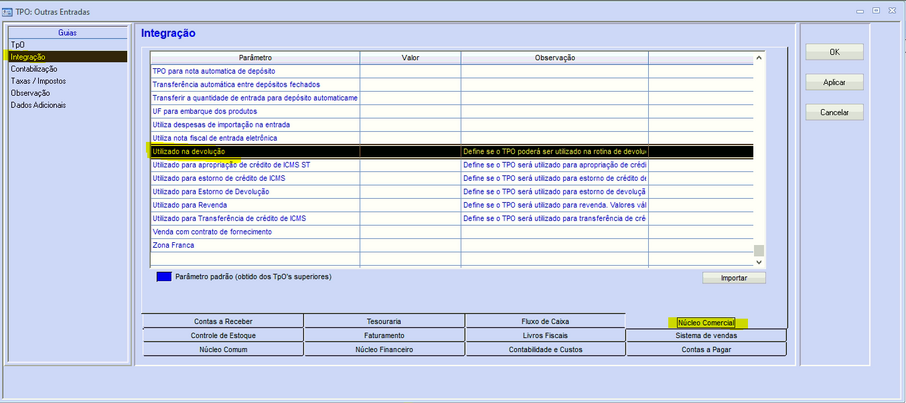Permitir que um TPO seja utilizado em Devolução: mudanças entre as edições
Ir para navegação
Ir para pesquisar
(Criou página com '<span style="color:#43A4D1"><span style="font-family:poppins,sans-serif">'''Este artigo irá demonstrar como realizar a consulta do log de envio de transportadora para o Fusion.'''</span></span> ==<span style="color:#43A4D1"><span style="font-family:poppins,sans-serif"><b>Tutorial</b></span></span>== <div> ===<span style="color:#8A8A99"><span style="font-family:poppins,sans-serif">PASSO 1</span></span>=== Primeiro iremos acessar no TradeWin: '''Operações >> Integra...') |
Sem resumo de edição |
||
| (3 revisões intermediárias pelo mesmo usuário não estão sendo mostradas) | |||
| Linha 1: | Linha 1: | ||
<span style="color:#43A4D1"><span style="font-family:poppins,sans-serif">'''Este artigo irá demonstrar como realizar a | <span style="color:#43A4D1"><span style="font-family:poppins,sans-serif">'''Este artigo irá demonstrar como realizar a parametrização para que o TPO seja utilizado com relacionamento de devolução.'''</span></span> | ||
==<span style="color:#43A4D1"><span style="font-family:poppins,sans-serif"><b>Tutorial</b></span></span>== | ==<span style="color:#43A4D1"><span style="font-family:poppins,sans-serif"><b>Tutorial</b></span></span>== | ||
<div> | <div> | ||
===<span style="color:#8A8A99"><span style="font-family:poppins,sans-serif">PASSO 1</span></span>=== | ===<span style="color:#8A8A99"><span style="font-family:poppins,sans-serif">PASSO 1</span></span>=== | ||
Primeiro iremos acessar no | Primeiro iremos acessar no MasterEn: '''Cadastro>> Núcleo Comum >> Tpo'''[[Arquivo:Cadastro TPO.png|nenhum|miniaturadaimagem|809x809px]] | ||
[[Arquivo: | |||
===<span style="color:#8A8A99"><span style="font-family:poppins,sans-serif">PASSO 2</span></span>=== | ===<span style="color:#8A8A99"><span style="font-family:poppins,sans-serif">PASSO 2</span></span>=== | ||
Localizar o TPO desejado e dar dois clique sobre o mesmo [[Arquivo:Localizar o TPO desejado.png|nenhum|miniaturadaimagem|609x609px]] | |||
[[Arquivo: | |||
===<span style="color:#8A8A99"><span style="font-family:poppins,sans-serif">PASSO 3</span></span>=== | |||
Navegar até a guia '''Integração''' | |||
selecionar a aba Núcleo Comercial e definir o valor '''S''' para o parâmetro : '''Utilizado na Devolução.''' | |||
</div> | </div> | ||
[[Categoria: | [[Arquivo:Utilizado na Devolução.png|nenhum|miniaturadaimagem|906x906px]] | ||
[[Categoria:Fiscal]] | |||
Edição atual tal como às 16h35min de 30 de junho de 2025
Este artigo irá demonstrar como realizar a parametrização para que o TPO seja utilizado com relacionamento de devolução.
Tutorial
PASSO 1
Primeiro iremos acessar no MasterEn: Cadastro>> Núcleo Comum >> TpoPASSO 2
Localizar o TPO desejado e dar dois clique sobre o mesmo
PASSO 3
Navegar até a guia Integração
selecionar a aba Núcleo Comercial e definir o valor S para o parâmetro : Utilizado na Devolução.